Menu¶
Menu được sử dụng để sắp xếp nội dung trang web của bạn và giúp khách truy cập điều hướng qua các trang web của bạn một cách hiệu quả. Menu trang web thân thiện với người dùng và có cấu trúc tốt cũng đóng vai trò quan trọng trong việc cải thiện thứ hạng của công cụ tìm kiếm :doc:`<seo> `.
Odoo cho phép bạn tùy chỉnh nội dung và giao diện menu trên trang web theo nhu cầu của bạn.
Trình chỉnh sửa menu¶
Trình chỉnh sửa menu cho phép bạn chỉnh sửa menu của trang web và thêm :ref:`các mục menu thông thường<website/regular-menus> ` và :ref:`các menu mega<website/mega-menus> `.
Để chỉnh sửa menu của trang web, hãy vào Website --gt; Site --gt; Menu Editor. Từ đó, bạn có thể:
đổi tên một mục menu hoặc thay đổi URL của mục đó bằng cách sử dụng biểu tượng Chỉnh sửa mục menu;
xóa một mục menu bằng cách sử dụng biểu tượng Xóa mục menu;
di chuyển một mục menu bằng cách kéo và thả nó đến vị trí mong muốn trong menu;
tạo menu thả xuống thông thường bằng cách kéo và thả các mục menu phụ sang bên phải, bên dưới menu chính của chúng.
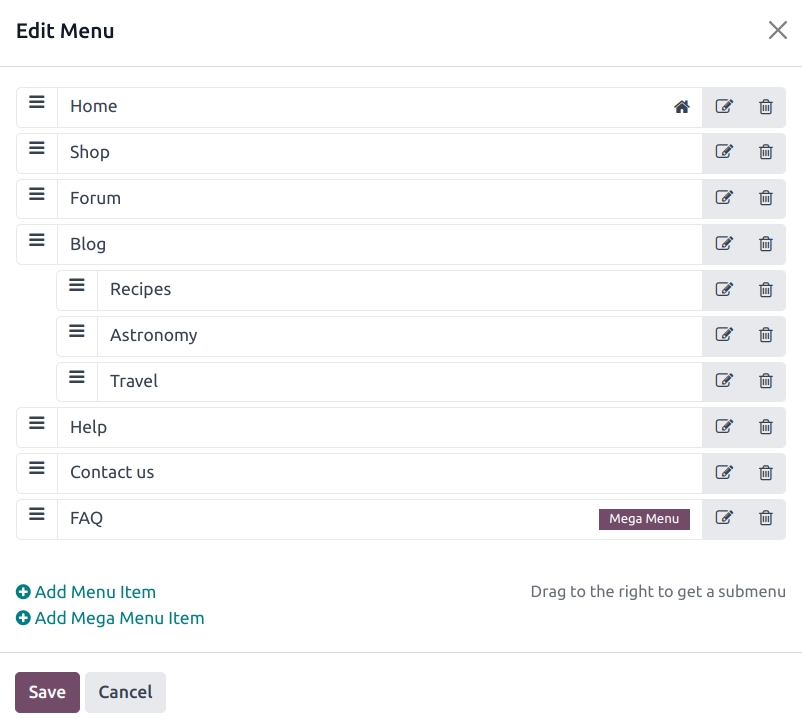
Ghi chú
Bạn cũng có thể truy cập trình chỉnh sửa menu bằng cách nhấp vào Chỉnh sửa, chọn bất kỳ mục menu nào và nhấp vào biểu tượng Chỉnh sửa menu.
Thêm các mục menu thông thường¶
Theo mặc định, các trang được thêm vào menu dưới dạng các mục menu thông thường khi chúng được tạo <../pages>. Bạn cũng có thể thêm các mục menu thông thường từ trình chỉnh sửa menu bằng cách nhấp vào Thêm mục menu. Nhập Tên và URL của trang liên quan trong cửa sổ bật lên xuất hiện trên màn hình và nhấp vào OK.
Mẹo
Trong trường URL hoặc Email, bạn có thể nhập / để tìm kiếm một trang trên trang web của mình hoặc # để tìm kiếm một neo tùy chỉnh hiện có.
Thêm menu mega¶
Mega menu tương tự như drop-down menu, nhưng thay vì danh sách đơn giản các sub-menu, chúng hiển thị một bảng chia thành các nhóm tùy chọn điều hướng. Điều này làm cho chúng phù hợp với các trang web có lượng nội dung lớn, vì chúng có thể giúp đưa tất cả các trang web của bạn vào menu trong khi vẫn làm cho tất cả các mục menu hiển thị cùng một lúc. Mega menu cũng có thể được cấu trúc trực quan hơn so với drop-down menu thông thường, ví dụ, thông qua bố cục, kiểu chữ và biểu tượng.
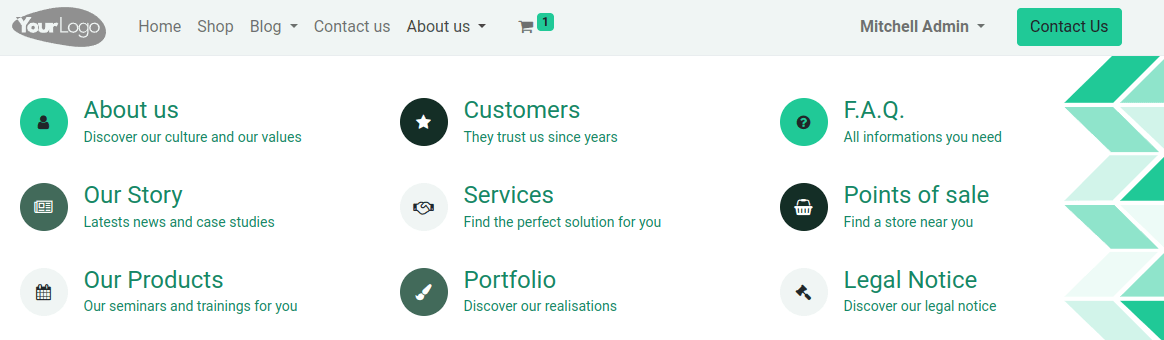
Để tạo một mega menu, hãy vào Website --gt; Site --gt; Menu Editor và nhấp vào Add Mega Menu Item. Nhập Name của mega menu trong cửa sổ bật lên, nhấp vào OK, sau đó Save.
Để điều chỉnh các tùy chọn và bố cục của mega menu, hãy nhấp vào nó trên thanh điều hướng, sau đó nhấp vào Chỉnh sửa. Mega menu được tạo thành từ các khối xây dựng, nghĩa là bạn có thể tùy chỉnh từng thành phần riêng lẻ bằng cách sử dụng định dạng nội tuyến, cũng như các tùy chọn có sẵn trong tab Tùy chỉnh trong trình xây dựng trang web. Ví dụ: bạn có thể:
chỉnh sửa văn bản trực tiếp trong khối xây dựng;
chỉnh sửa URL của mục menu bằng cách chọn mục menu, sau đó nhấp vào nút Chỉnh sửa liên kết trong cửa sổ bật lên xem trước nhỏ. Nhập
/để tìm kiếm một trang trên trang web của bạn hoặc#để tìm kiếm một neo tùy chỉnh hiện có.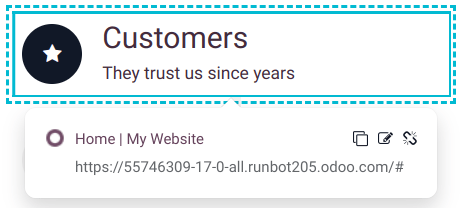
di chuyển một mục menu bằng cách kéo và thả khối liên quan đến vị trí mong muốn trong menu lớn;
xóa một mục menu bằng cách xóa khối liên quan.
Mẹo
Bạn có thể điều chỉnh bố cục chung của mega menu bằng cách chọn Mẫu và Kích thước mong muốn trong phần Mega menu trong tab Tùy chỉnh trong trình xây dựng trang web.
Giao diện tiêu đề và thanh điều hướng¶
Để tùy chỉnh giao diện menu của trang web, hãy nhấp vào Chỉnh sửa, sau đó chọn thanh điều hướng hoặc bất kỳ mục menu nào. Sau đó, bạn có thể điều chỉnh các trường trong phần Tiêu đề và Thanh điều hướng trong tab Tùy chỉnh trong trình tạo trang web.